Diverse metode Cum să convertiți GIF în PNG și PNG în GIF
Graphics Interchange Format (GIF) este un fișier imagine raster care este utilizat pe scară largă pe internet. Contine 256 de culori; nu este recomandat pentru poze dar are compresie fara pierderi. Acest format este folosit în mod obișnuit ca butoane de navigare și logo-uri pe diferite site-uri web. În plus, se găsește pe site-urile de social media și pe aplicațiile de mesagerie utilizate pentru comunicare rapidă. Spre deosebire de Portable Graphics Format (PNG), un fișier imagine raster poate fi redus în dimensiune fără a sacrifica datele sau calitatea imaginii. Este excelent pentru pictograme și logo-uri care sunt afișate peste imagini. Acest format de fișier este folosit de obicei pentru fotografii și grafice digitale, care pot fi văzute pe diferite platforme online.
Intenționați să convertiți aceste formate de fișiere între ele? Dacă da, ești în locul potrivit. Această postare va oferi informații detaliate despre diferite metode de a convertiți GIF în PNG si invers. Cu aceasta, puteți produce un GIF din imaginile dvs. PNG și puteți transforma GIF-ul într-un format PNG. Treceți la detaliile furnizate fără alte prelungiri pentru a afla mai multe despre aceste metode.
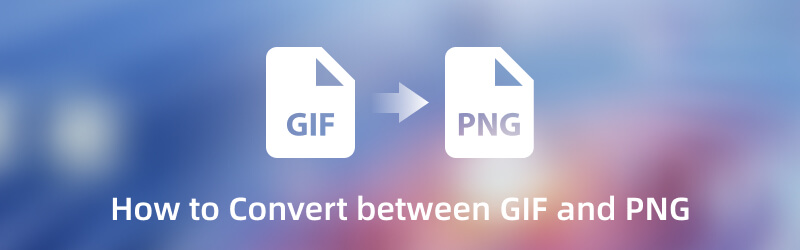
CONȚINUTUL PAGINII
Partea 1. Cum să convertiți GIF în PNG
1. Vidmore Video Converter
Cel mai bine ar fi să alegi o aplicație care îți poate face treaba rapid și care consumă puțin din timpul tău. Nu ar trebui să vă solicite să faceți lucruri care nu au legătură cu sarcina dvs. Dar este un program simplu care vă va ajuta să vă îndepliniți sarcina eficient și fără probleme. In acest caz, Vidmore Video Converter este cea mai bună aplicație pe care vă puteți baza, care vă poate ajuta să vă convertiți fișierele în altele. Acest program funcționează în primul rând ca un convertor cu numeroase instrumente de editare, funcții încorporate și o secțiune suplimentară pentru instrumente.
Unul dintre instrumentele prezentate în acea secțiune este Image Converter, care acceptă o mulțime de formate de imagine. Formatele de fișiere disponibile sunt JPG/JPEG, PNG, BMP, TIF/TIFF, WEBP și DDS. Fișierul dvs. GIF poate fi convertit într-un format PNG, deoarece programul îl acceptă, ceea ce vă poate ajuta să vă transformați GIF într-un fișier imagine raster. În plus, are opțiuni de zoom, calitate și culoare de fundal, pe care le puteți ajusta. Pentru a afla mai multe despre acestea, consultați pașii de mai jos pentru a afla cum să convertiți GIF în format PNG.
Pasul 1. Descărcați și instalați Vidmore Video Converter
Pentru a accesa complet programul, descărcați și instalați-l pe desktop. Odată instalat, continuați să lansați programul pentru a începe.
Pasul 2. Selectați Image Converter
Din interfața principală a programului, mergeți la Trusa de scule filă și căutați Convertor de imagini. Această funcție este situată lângă GIF Maker și sub Audio Compressor. Acest instrument va converti formatele de imagine între JPG/JPEG, PNG, WEBP, BMP, TIF/TIFF și multe altele.
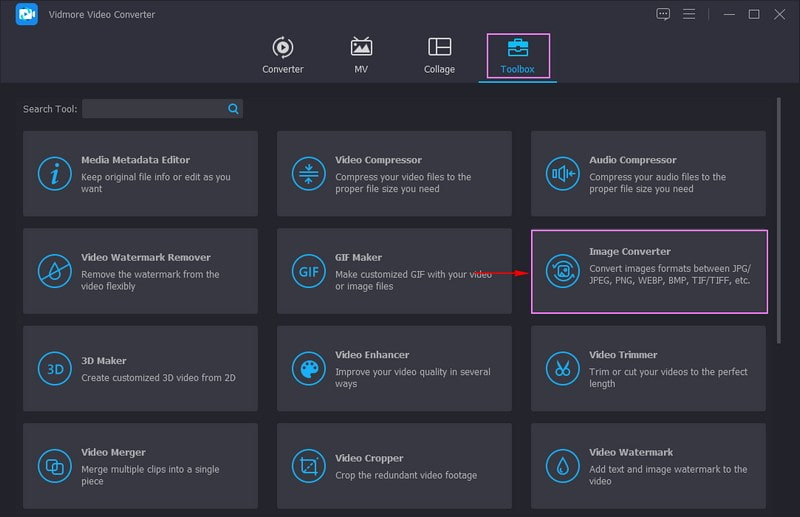
Pasul 3. Adăugați fișier GIF
Fereastra recent deschisă arată că selectați imaginea pe care doriți să o convertiți și acceptă conversia în lot. Apasă pe (+) de pe ecran, care va deschide automat folderul de pe desktop și va adăuga fișierul GIF pe care doriți să-l convertiți.
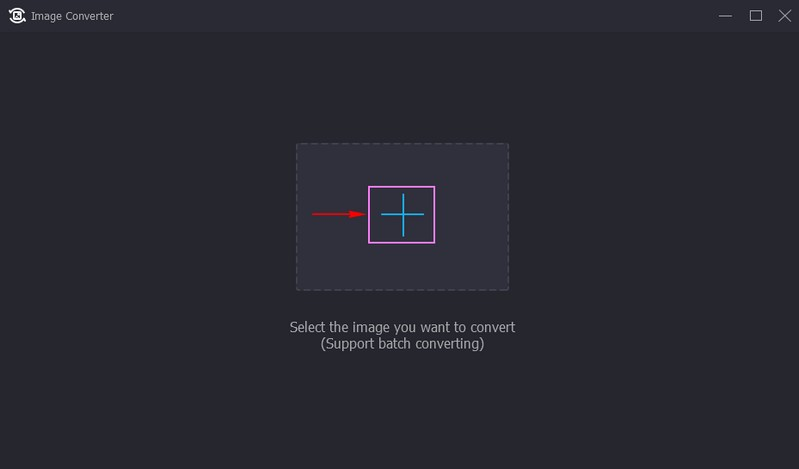
Pasul 4. Selectați PNG ca format de ieșire
Odată ce GIF-ul dvs. este adăugat la secțiunea de conversie, faceți clic pe Setări de ieșire, este în JPG format implicit. Acum, faceți clic pe Formatul meniu drop-drop și selectați PNG format din listă. De asemenea, trageți indicatoarele spre stânga din bara de linii dacă doriți să micșorați Zoom și Calitate a ieșirii dvs. Odată stabilit, faceți clic pe O.K butonul pentru a salva modificările pe care le-ați făcut.
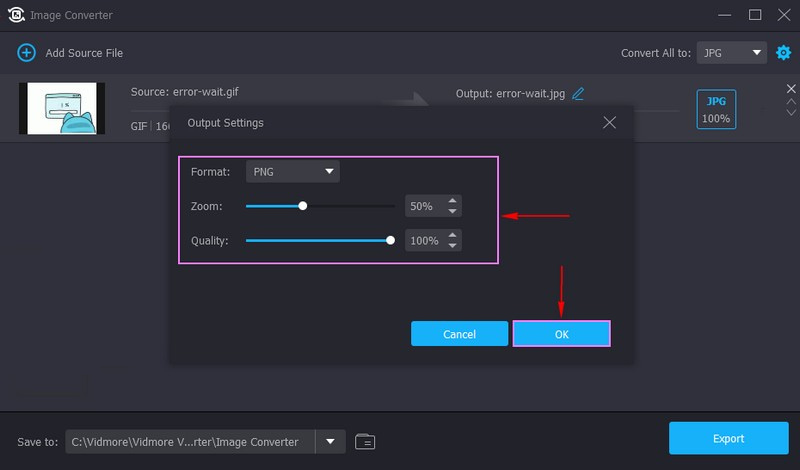
Pasul 5. Exportați GIF în format PNG
După ce ați terminat, faceți clic pe Export butonul pentru a converti GIF în format de fișier PNG. După aceea, puteți găsi rezultatul în folderul desktop.
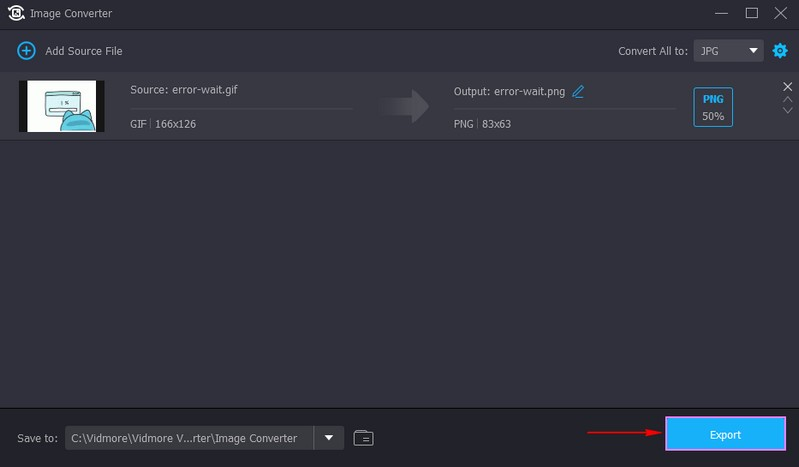
2. Vidmore Free Image Converter Online
Dacă sunteți un utilizator care preferă să vă îndeplinească sarcina direct online, vă puteți baza Convertor de imagini gratuit online. Această platformă de conversie bazată pe web nu vă limitează la ce format de imagine doriți să încărcați, cum ar fi JPG, JPEG, PNG, HEIC, GIF, BMP, TIF și multe altele. Prin urmare, formatele de ieșire pe care le acceptă sunt formatul JPG, PNG sau GIF. În plus, are o funcție de conversie în loturi care vă permite să încărcați câte imagini doriți. Toate fișierele pe care le-ați încărcat folosind acest convertor online sunt sigure, deoarece sunteți singurul cu acces la ele. Nu va solicita să vă conectați la contul dvs.; îl puteți folosi liber fără înregistrare.
Mai jos sunt pașii instrucțiuni pentru a afla cum să convertiți GIF în PNG folosind acest convertor bazat pe web:
Pasul 1. În primul rând, căutați site-ul oficial al Vidmore Free Image Online Converter în browserul dvs.
Pasul 2. Mergeți la Selectați Format de ieșire; este în format JPG în mod implicit și schimbați-l în PNG format. Apoi, apăsați pe (+) din partea centrală a site-ului web pentru a adăuga fișierul GIF la convertor. Arată că puteți încărca 40 de imagini simultan și maximum 5 megaocteți fiecare.
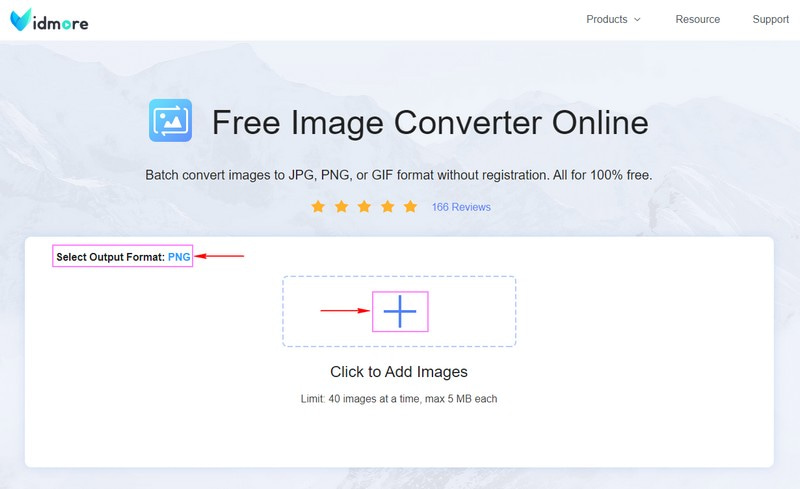
Pasul 3. Fișierul GIF va trece automat printr-un proces de conversie. Vă rugăm să așteptați câteva secunde pentru a o procesa. După aceea, faceți clic pe descarca toate butonul pentru a salva GIF convertit în formatul de fișier PNG pe desktop.
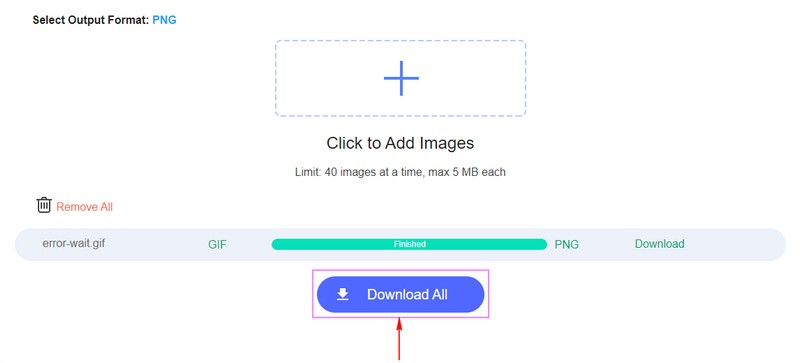
Partea 2. Cum să convertiți PNG în GIF
1. Vidmore Video Converter
De asemenea, puteți face un GIF din mai multe imagini PNG cu Vidmore Video Converter. Vă permite să combinați și să animați imaginile cu calitatea originală.
Pasul 1. Deschideți Vidmore Video Converter și apoi, pe interfața principală, navigați la Trusa de scule filă și căutați GIF Maker. Acest instrument vă permite să personalizați GIF-urile folosind fișierele video sau imagine.
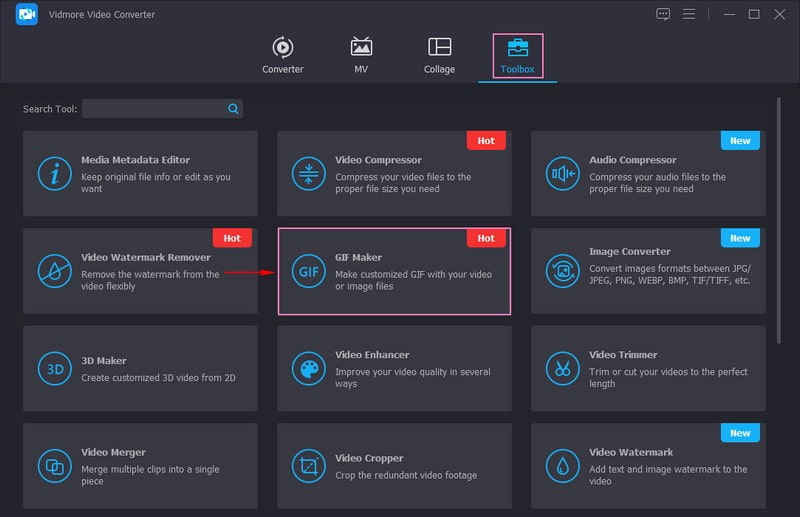
Pasul 2. Sunteți direcționat către secțiunea de încărcare a fișierului. Puteți adăuga fișierele dvs. în această secțiune, indiferent dacă Video în GIF sau Fotografie în GIF. Dar, în acest caz, faceți clic pe Fotografie în GIF butonul pentru a adăuga fișierele PNG. Acesta va deschide automat folderul de pe desktop și va alege fișierele PNG pe care doriți să le convertiți în format GIF. Puteți adăuga câte fișiere PNG doriți, care vor fi transformate ulterior într-un fișier GIF.
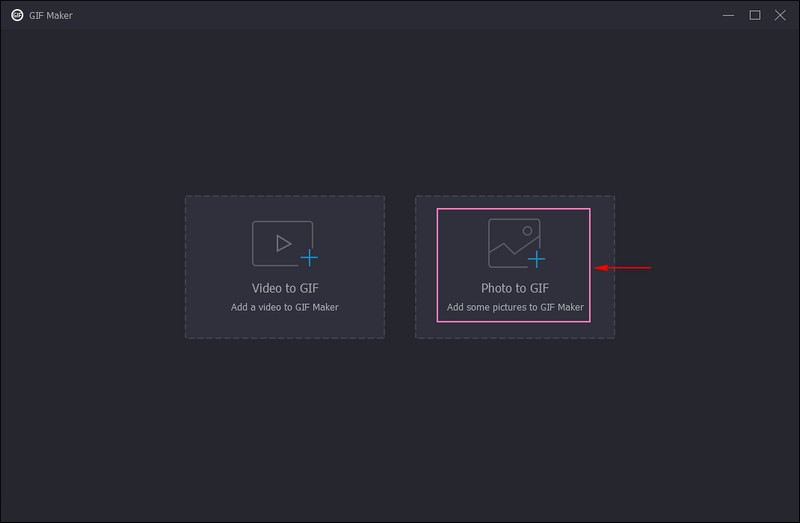
Pasul 3. Sub fișierele PNG încărcate, apăsați butonul Ieșire opțiunea făcând clic pe Angrenaj pictograma de lângă ea. Pe ecran va apărea o nouă fereastră mică, prezentând lista aplicată pentru exportul video. După cum puteți vedea, formatul este GIF în mod implicit. În plus, puteți schimba Rezoluție, Frame Rate, și Modul zoom din opțiunile lor dacă doriți. Odată stabilit, loviți O.K butonul pentru a aplica modificările efectuate.
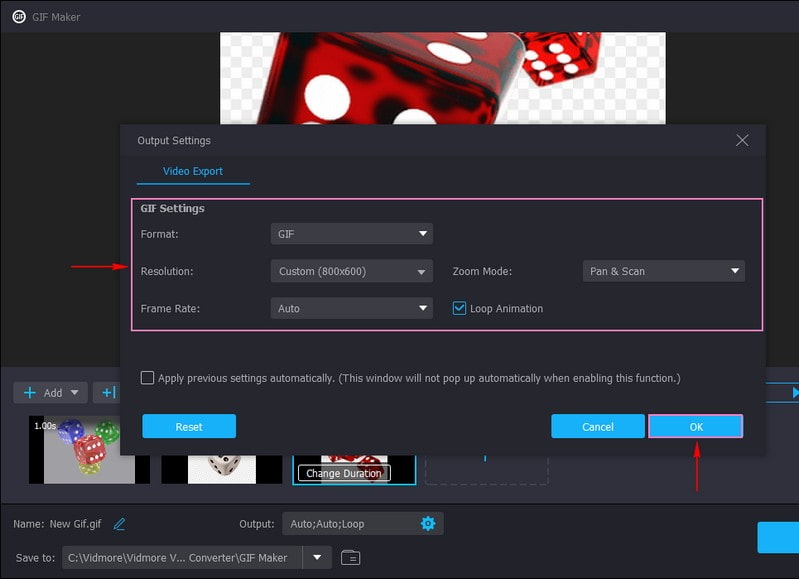
Pasul 4. Când ați terminat, faceți clic pe Export butonul pentru a converti fișierul PNG în GIF. După aceea, rezultatul dvs. va fi salvat în folderul desktop.
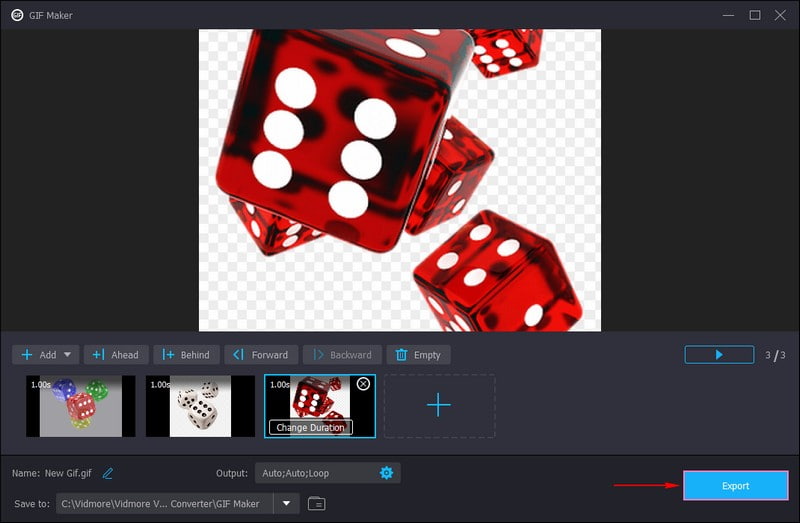
2. Vidmore Free Image Converter Online
Pe lângă conversia GIF în PNG, acest instrument online vă permite și să convertiți imaginea PNG în GIF. Dar vă rugăm să rețineți că o convertește doar într-o imagine GIF fixă. Dacă doriți să combinați mai multe imagini într-una singură, vă rugăm să utilizați GIF Maker de la Vidmore Video Converter.
Pasul 1. Deschis Vidmore Free Image Online Converter în browser, care poate converti PNG în format de fișier GIF.
Pasul 2. După cum puteți vedea, formatul implicit în Selectați Format de ieșire opțiunea este JPG. Pentru a schimba asta, plasați cursorul pe opțiune și alegeți formatul GIF din listă. Apoi, faceți clic pe (+) din partea de mijloc a interfeței platformei pentru a încărca fișierul PNG în convertor. Acesta arată că utilizatorii pot încărca 40 de imagini simultan, care ar trebui să aibă doar 5 megaocteți fiecare.
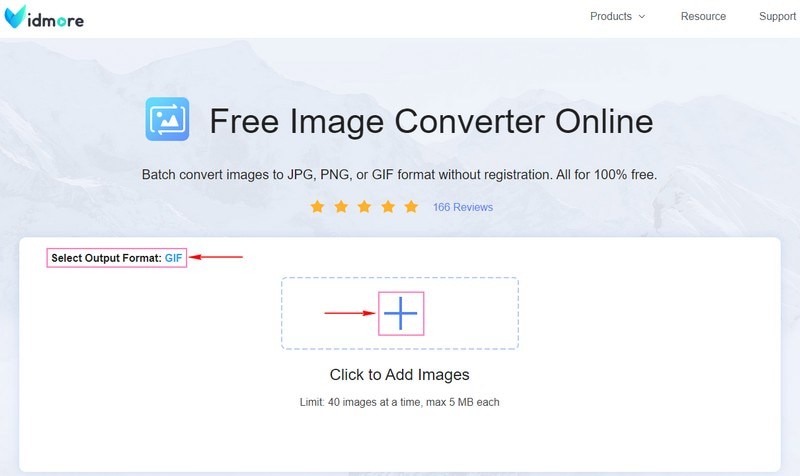
Pasul 3. Odată ce fișierul dvs. PNG este adăugat, acesta trece automat printr-o procedură de conversie. După câteva secunde de așteptare, fișierul PNG este acum convertit într-un format de fișier GIF. Pentru a salva rezultatul, apăsați butonul descarca toate butonul și va fi salvat în folderul desktop.

Partea 3. Întrebări frecvente despre GIF și PNG
PNG este de calitate mai bună decât GIF-ul?
PNG este cel mai probabil să aibă o valoare mai mare, deoarece este nou, conține mai multe culori și nu are restricții de brevet. Acest format nu este folosit pentru animație, dar oferă o transparență șlefuită, suport pentru culori și multe altele. În schimb, GIF nu este de bună calitate și acceptă doar culori limitate, dar oferă animație.
Fișierele GIF sunt de înaltă calitate?
GIF-urile pot afișa doar un număr limitat de culori, așa că nu pot oferi fotografii de înaltă calitate. Este folosit în mod obișnuit pentru grafică și logo-uri cu puține culori, linii clare și margini.
Imaginile PNG își pierd calitatea?
Fișierele PNG, chiar dacă sunt supuse unui proces de compresie, calitatea va rămâne aceeași, în ciuda faptului că au fost editate și salvate de mai multe ori. Acest format nu va deveni distorsionat sau neclar, ceea ce îl face ideal pentru grafice și logo-uri clare care conțin o mulțime de cifre.
Este un PNG mai greu decât un GIF?
Fișierele PNG și GIF beneficiază de compresie fără pierderi, deoarece datele dintr-un fișier rămân după ce este decomprimat. Cu toate acestea, fișierele GIF ocupă mult mai mult spațiu sau spațiu de stocare decât fișierele PNG.
Concluzie
Această postare a oferit opțiuni pentru a vă converti PNG în GIF și invers folosind metode offline sau online. Aceste opțiuni vă avantajează dacă preferați să vă faceți sarcina offline și online. Ambele aplicații sunt ușor de accesat, iar metodele sunt ușor de urmărit și necomplicate. Fără îndoială, aceste convertoare de imagini vă oferă cea mai bună experiență și vă oferă nevoile. Puteți obține fișierul imagine convertit rapid și fără probleme, fără a petrece mult timp.


